
Kann unter Windows 11 kein Drucker hinzugefügt werden? Wenn beim Hinzufügen eines Druckers zu Ihrem Windows 11-PC der Fehler 740 auftritt, sind Sie nicht allein. Sie fragen sich oft: Funktioniert Ihr Drucker mit Windows 11?
Dies ist ein häufiger Fehler und die Meldung lautet: „Das funktioniert nicht.“ Wir können diesen Drucker derzeit nicht installieren. Bitte versuchen Sie es später noch einmal oder wenden Sie sich an Ihren Netzwerkadministrator. Fehler: #740.
Aber zu Ihrer Erleichterung bedeutet dies lediglich, dass Sie über die erforderlichen Administratorrechte verfügen müssen, um den Drucker hinzuzufügen.
Darüber hinaus wird möglicherweise auch die Meldung angezeigt: Der angeforderte Vorgang erfordert eine Erhöhung: Fehler 740. Dieser Fehler verhindert, dass Sie Anwendungen ausführen oder auf Dateien auf Ihrem Speichergerät zugreifen können.
Bei der Installation eines Druckers können verschiedene Fehler auftreten, z. B. „Dieser Drucker kann derzeit nicht installiert werden, Fehler 283“ oder „Der angeforderte Vorgang erfordert eine Erhöhung: Fehler 740“.
Während die Installation der neuesten Windows-Updates das Problem manchmal beheben kann, ist dies in den meisten Fällen wahrscheinlich nicht der Fall. Es ist wirklich ärgerlich, wenn Ihr Drucker unter Windows 11 nicht funktioniert und Sie dringende Arbeiten erledigen müssen.
Glücklicherweise haben wir einige schnelle Lösungen, die Ihnen helfen, den Fehler 740 beim Hinzufügen eines Druckers unter Windows 11 zu beheben.
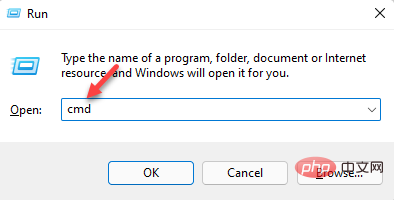
<code><strong>rundll32 printui.dll,PrintUIEntry /il</strong>rundll32 printui.dll,PrintUIEntry /il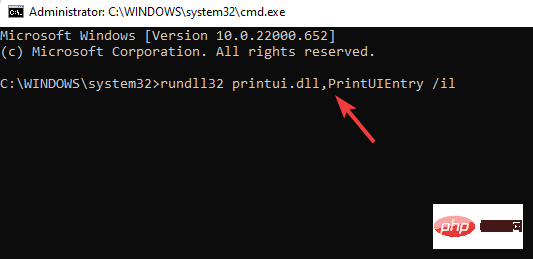
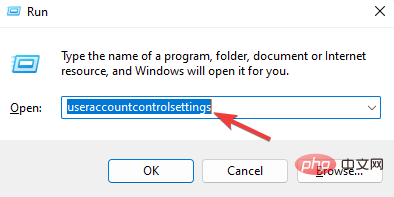 .
. 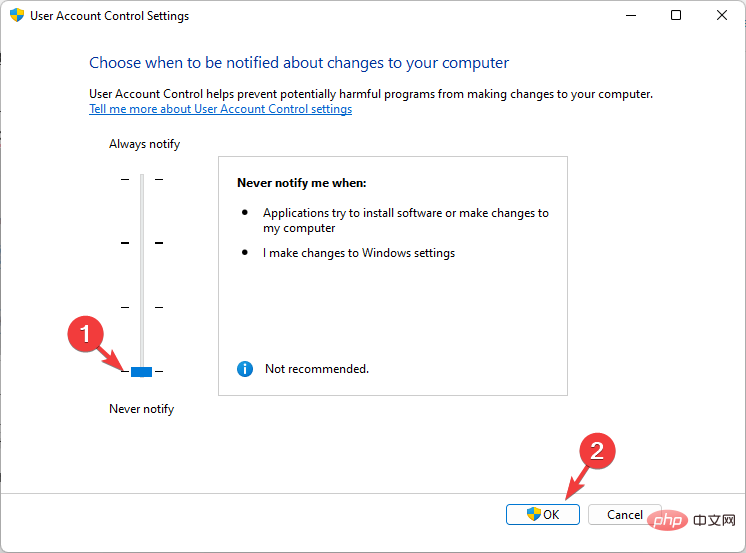
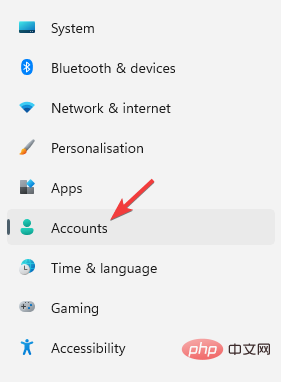
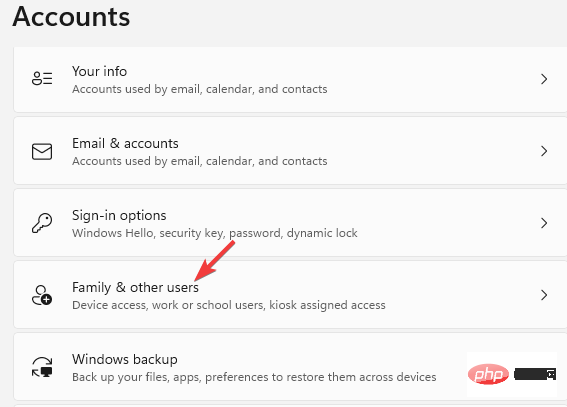
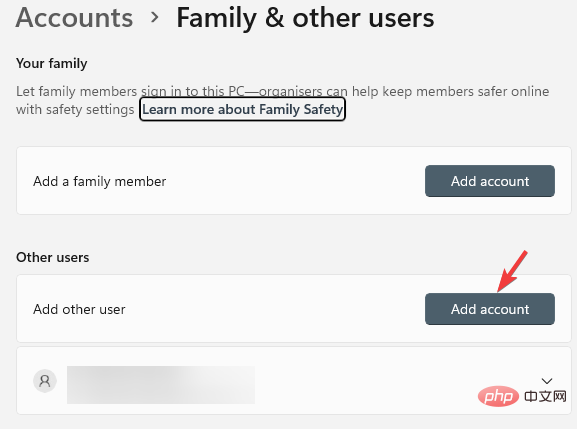 Klicken Sie hier auf
Klicken Sie hier auf 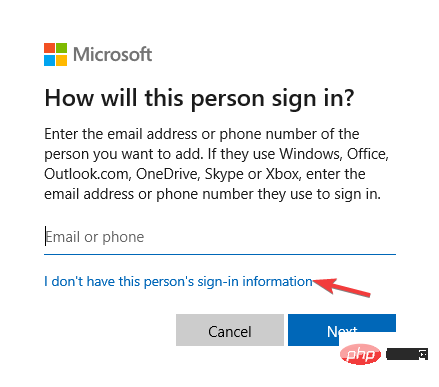 auf Benutzer ohne Microsoft-Konten hinzufügen und dann auf
auf Benutzer ohne Microsoft-Konten hinzufügen und dann auf 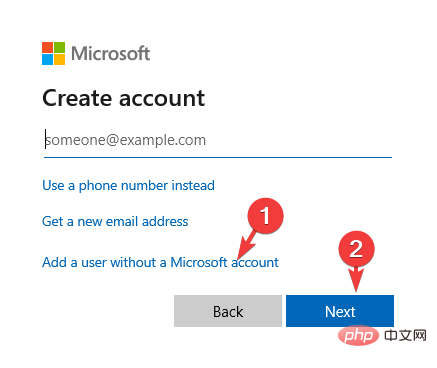 .
. 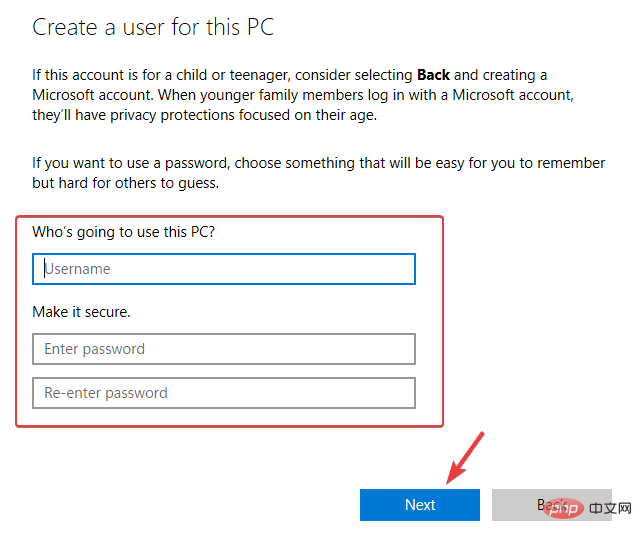
Sie können also zunächst ein neues Administratorkonto erstellen und dann versuchen, einen Drucker in Windows 11 hinzuzufügen, erhalten aber den Fehler 740.
Wenn der Fehler aufgrund eines Konflikts mit Windows Defender oder Antivirensoftware von Drittanbietern auftritt oder wenn eine Firewall den Drucker blockiert, kann das vorübergehende Deaktivieren der Antivirensoftware und der Firewall zur Behebung des Problems beitragen. Außerdem müssen Sie den Treiber für diesen Drucker installieren, bevor Sie ihn hinzufügen. Sie sollten auch auf der Website des Herstellers nach kompatiblen Druckertreibern für Windows 11 suchen und diese installieren.
Wenn beim Ausführen einer bestimmten Anwendung ein Fehler auftritt, können Sie auch unser Tutorial zur Behebung von Fehler 740 unter Windows 10 lesen.
Obwohl es sich um ein Tutorial für Windows 10-Benutzer handelt, funktionieren viele der Lösungen auch auf neuen Betriebssystemen.
Das obige ist der detaillierte Inhalt von3 Möglichkeiten, Fehler 740 beim Hinzufügen eines Druckers in Windows 11 zu beheben. Für weitere Informationen folgen Sie bitte anderen verwandten Artikeln auf der PHP chinesischen Website!
 Warum druckt der Drucker nicht?
Warum druckt der Drucker nicht?
 Die Druckerinstallation ist fehlgeschlagen
Die Druckerinstallation ist fehlgeschlagen
 Standarddrucker festlegen
Standarddrucker festlegen
 0x00000006 Was tun, wenn der Drucker nicht angeschlossen werden kann?
0x00000006 Was tun, wenn der Drucker nicht angeschlossen werden kann?
 Windows kann zum Hinzufügen eines Druckers nicht geöffnet werden
Windows kann zum Hinzufügen eines Druckers nicht geöffnet werden
 So stellen Sie den normalen Druck wieder her, wenn der Drucker offline ist
So stellen Sie den normalen Druck wieder her, wenn der Drucker offline ist
 Warum druckt der Drucker nicht?
Warum druckt der Drucker nicht?
 Gründe, warum der Windows-Drucker nicht druckt
Gründe, warum der Windows-Drucker nicht druckt




